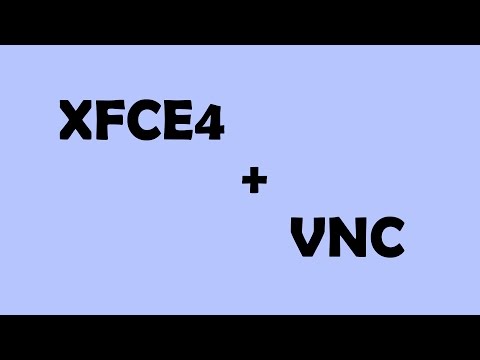
Turinys
yra wiki, tai reiškia, kad daug straipsnių parašė keli autoriai. Norėdami sukurti šį straipsnį, autoriai savanoriai dalyvavo redaguojant ir tobulinant.„Arch Linux“ yra lengvas paskirstymas, pabrėžiantis jo kūrimo paprastumą. Numatytąjį šio paskirstymo diegimą sudaro tik pagrindinė komandų eilutės aplinka. Galima lengvai įdiegti grafinę darbalaukio aplinką, tokią kaip GNOME.
etapai
-
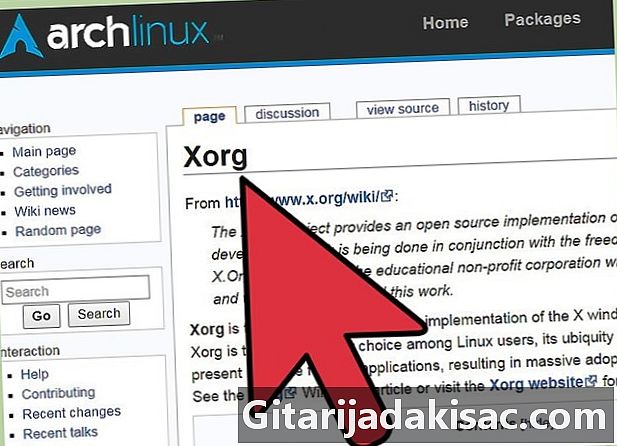
Patikrinkite X langas. Tai galite padaryti įvesdami komandą startx, Ekrane pasirodys gana pradinė grafinė sąsaja, kaip parodyta aukščiau esančiame paveikslėlyje. Iškilus sunkumams, apsilankykite „Arch Linux“ wiki svetainėje, kad gautumėte daugiau informacijos. įeiti išeiti išeiti iš aplinkos X. -

Įdiekite paketus ttf-dejavu ir TTF-MS šriftai. Šie šriftai yra rekomenduojami norint pagerinti jūsų turimą vaizdinę patirtį naudojant „Gnome“ aplinką. Įdiekite juos naudodami komandą pacman -S ttf-dejavu ttf-ms-šriftai. -

Įdiekite „Gnome“ programinės įrangos paketą. Taip pat galite pasirinktinai įdiegti paketus GNOME-Extra ir GNOME-SYSTEM-įrankiai, Paleiskite komandą pacman -S gnome gnome-extra gnome-system-tools kad tai padarytum. -
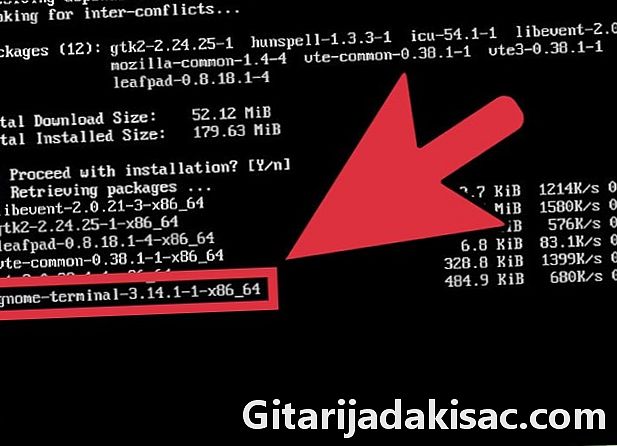
įrengti GDM, „Gnome“ ekrano valdytojas. Šis paketas bus reikalingas tik tada, jei nuspręsite neinstaliuoti GNOME-Extra, Įveskite užsakymą pacman -S gdm ją įdiegti. -
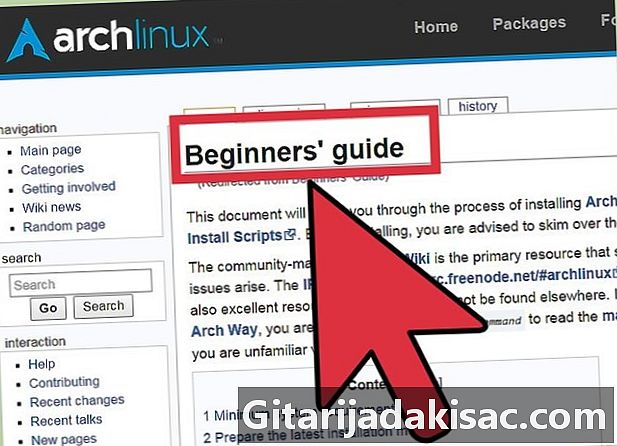
Išbandykite Gnome paleisdami komandą xinit gnome-session. Jei kyla problemų, skaitykite „Arch Linux“ pradedančiųjų vadovą. -
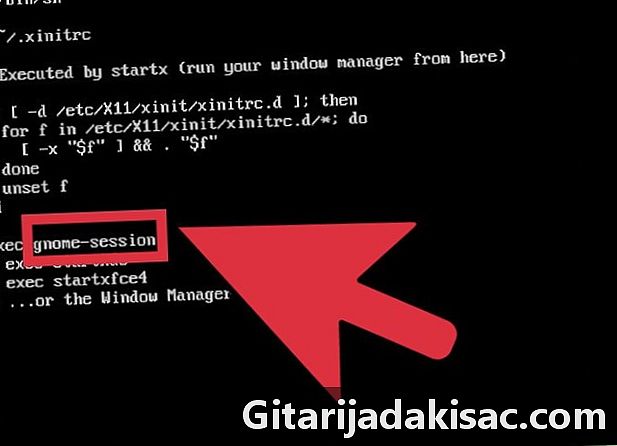
Palik sesiją gnomas. Spustelėkite meniu sistema tada dėl pasirinkimo Atsijungti. - įeiti „systemctl“ įgalina „gdm.service“. Ši komanda naudojama patikrinti, ar "Gnome" ekrano tvarkyklė (arba GDM) automatiškai paleis „Gnome“ aplinką kiekvieną kartą paleidus jūsų sistemą.
-

Iš naujo paleiskite sistemą. Įveskite užsakymą perkrovimo, Kai kitą kartą įjungsite kompiuterį, jus pasitiks „Gnome“ grafinės aplinkos prisijungimo langas. -

Prisijunkite su „Gnome“. Įveskite slaptažodį, kad prisijungtumėte prie „Gnome“ grafinės aplinkos ir mėgaukitės!
- Kompiuteris, kuriame įdiegta „Arch Linux“ su „X Window“ aplinka ir ryšiu su internetu.
- Tam tikros žinios apie „Linux“ komandų eilutės sąsają.